Git 命令详解及常用命令
Git 命令详解及常用命令
Git作为常用的版本控制工具,多了解一些命令,将能省去很多时间,下面这张图是比较好的一张,贴出了看一下:
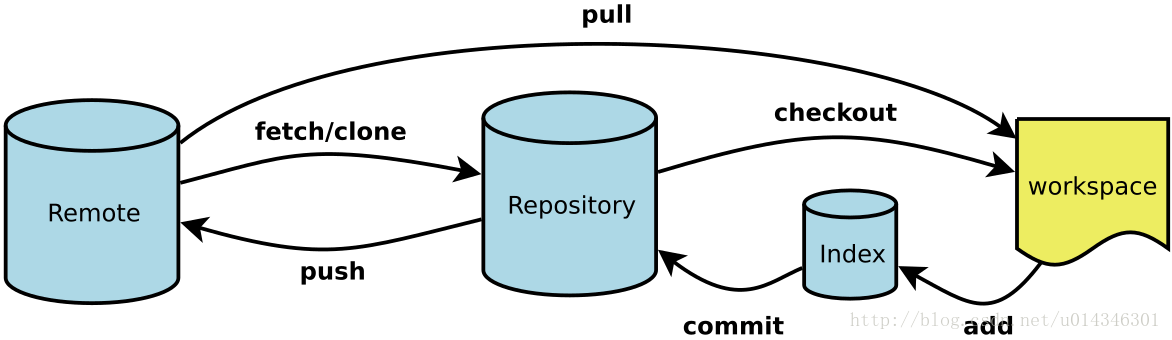
关于git,首先需要了解几个名词,如下:
|
1
2
3
4
|
Workspace //工作区Index / Stage //暂存区Repository //仓库区(或本地仓库)Remote //远程仓 |
一、新建代码库
|
1
2
3
4
5
6
7
8
|
// 在当前目录新建一个Git代码库$ git init// 新建一个目录,将其初始化为Git代码库$ git init [project-name]// 下载一个项目和它的整个代码历史$ git clone [url] |
二、配置
Git的设置文件为.gitconfig,它可以在用户主目录下(全局配置),也可以在项目目录下(项目配置)。
|
1
2
3
4
5
6
7
8
9
|
// 显示当前的Git配置$ git config --list// 编辑Git配置文件$ git config -e [--global]// 设置提交代码时的用户信息$ git config [--global] user.name "[name]"$ git config [--global] user.email "[email address]" |
三、增加/删除文件
|
1
2
3
4
5
6
7
8
9
10
11
12
13
14
15
16
17
18
19
20
21
|
// 添加指定文件到暂存区$ git add [file1] [file2] ...// 添加指定目录到暂存区,包括子目录$ git add [dir]// 添加当前目录的所有文件到暂存区$ git add .// 添加每个变化前,都会要求确认// 对于同一个文件的多处变化,可以实现分次提交$ git add -p// 删除工作区文件,并且将这次删除放入暂存区$ git rm [file1] [file2] // 停止追踪指定文件,但该文件会保留在工作区$ git rm --cached [file]// 改名文件,并且将这个改名放入暂存区$ git mv [file-original] [file-renamed] |
四、代码提交
|
1
2
3
4
5
6
7
8
9
10
11
12
13
14
15
16
17
18
|
// 提交暂存区到仓库区$ git commit -m [message]// 提交暂存区的指定文件到仓库区$ git commit [file1] [file2] ... -m [message]// 提交工作区自上次commit之后的变化,直接到仓库区$ git commit -a// 提交时显示所有diff信息$ git commit -v// 使用一次新的commit,替代上一次提交// 如果代码没有任何新变化,则用来改写上一次commit的提交信息$ git commit --amend -m [message]// 重做上一次commit,并包括指定文件的新变化$ git commit --amend [file1] [file2] |
五、分支
|
1
2
3
4
5
6
7
8
9
10
11
12
13
14
15
16
17
18
19
20
21
22
23
24
25
26
27
28
29
30
31
32
33
34
35
36
37
38
39
40
41
42
|
// 列出所有本地分支$ git branch// 列出所有远程分支$ git branch -r// 列出所有本地分支和远程分支$ git branch -a// 新建一个分支,但依然停留在当前分支$ git branch [branch-name]// 新建一个分支,并切换到该分支$ git checkout -b [branch]// 新建一个分支,指向指定commit$ git branch [branch] [commit]// 新建一个分支,与指定的远程分支建立追踪关系$ git branch --track [branch] [remote-branch]// 切换到指定分支,并更新工作区$ git checkout [branch-name]// 切换到上一个分支$ git checkout -// 建立追踪关系,在现有分支与指定的远程分支之间$ git branch --set-upstream [branch] [remote-branch]// 合并指定分支到当前分支$ git merge [branch]// 选择一个commit,合并进当前分支$ git cherry-pick [commit]// 删除分支$ git branch -d [branch-name]// 删除远程分支$ git push origin --delete [branch-name]$ git branch -dr [remote/branch] |
六、标签
|
1
2
3
4
5
6
7
8
9
10
11
12
13
14
15
16
17
18
19
20
21
22
23
24
25
26
|
// 列出所有tag$ git tag// 新建一个tag在当前commit$ git tag [tag]// 新建一个tag在指定commit$ git tag [tag] [commit]// 删除本地tag$ git tag -d [tag]// 删除远程tag$ git push origin :refs/tags/[tagName]// 查看tag信息$ git show [tag]// 提交指定tag$ git push [remote] [tag]// 提交所有tag$ git push [remote] --tags// 新建一个分支,指向某个tag$ git checkout -b [branch] [tag] |
七、查看信息
|
1
2
3
4
5
6
7
8
9
10
11
12
13
14
15
16
17
18
19
20
21
22
23
24
25
26
27
28
29
30
31
32
33
34
35
36
37
38
39
40
41
42
43
44
45
46
47
48
49
50
51
52
53
54
55
56
57
58
59
60
|
// 显示有变更的文件$ git status// 显示当前分支的版本历史$ git log// 显示commit历史,以及每次commit发生变更的文件$ git log --stat// 搜索提交历史,根据关键词$ git log -S [keyword]// 显示某个commit之后的所有变动,每个commit占据一行$ git log [tag] HEAD --pretty=format:%s// 显示某个commit之后的所有变动,其"提交说明"必须符合搜索条件$ git log [tag] HEAD --grep feature// 显示某个文件的版本历史,包括文件改名$ git log --follow [file]$ git whatchanged [file]// 显示指定文件相关的每一次diff$ git log -p [file]// 显示过去5次提交$ git log -5 --pretty --oneline// 显示所有提交过的用户,按提交次数排序$ git shortlog -sn// 显示指定文件是什么人在什么时间修改过$ git blame [file]// 显示暂存区和工作区的差异$ git diff// 显示暂存区和上一个commit的差异$ git diff --cached [file]// 显示工作区与当前分支最新commit之间的差异$ git diff HEAD// 显示两次提交之间的差异$ git diff [first-branch]...[second-branch]// 显示今天你写了多少行代码$ git diff --shortstat "@{0 day ago}"// 显示某次提交的元数据和内容变化$ git show [commit]// 显示某次提交发生变化的文件$ git show --name-only [commit]// 显示某次提交时,某个文件的内容$ git show [commit]:[filename]// 显示当前分支的最近几次提交$ git reflog |
八、远程同步
|
1
2
3
4
5
6
7
8
9
10
11
12
13
14
15
16
17
18
19
20
21
22
23
|
# 下载远程仓库的所有变动$ git fetch [remote]# 显示所有远程仓库$ git remote -v# 显示某个远程仓库的信息$ git remote show [remote]# 增加一个新的远程仓库,并命名$ git remote add [shortname] [url]# 取回远程仓库的变化,并与本地分支合并$ git pull [remote] [branch]# 上传本地指定分支到远程仓库$ git push [remote] [branch]# 强行推送当前分支到远程仓库,即使有冲突$ git push [remote] --force# 推送所有分支到远程仓库$ git push [remote] --all |
九、撤销
|
1
2
3
4
5
6
7
8
9
10
11
12
13
14
15
16
17
18
19
20
21
22
23
24
25
26
27
28
29
30
31
|
// 恢复暂存区的指定文件到工作区$ git checkout [file]// 恢复某个commit的指定文件到暂存区和工作区$ git checkout [commit] [file]// 恢复暂存区的所有文件到工作区$ git checkout .// 重置暂存区的指定文件,与上一次commit保持一致,但工作区不变$ git reset [file]// 重置暂存区与工作区,与上一次commit保持一致$ git reset --hard// 重置当前分支的指针为指定commit,同时重置暂存区,但工作区不变$ git reset [commit]// 重置当前分支的HEAD为指定commit,同时重置暂存区和工作区,与指定commit一致$ git reset --hard [commit]// 重置当前HEAD为指定commit,但保持暂存区和工作区不变$ git reset --keep [commit]// 新建一个commit,用来撤销指定commit// 后者的所有变化都将被前者抵消,并且应用到当前分支$ git revert [commit]// 暂时将未提交的变化移除,稍后再移入$ git stash$ git stash pop |
十、其他
|
1
2
|
// 生成一个可供发布的压缩包$ git archive |
Git 命令详解及常用命令的更多相关文章
- [转帖]Ipvsadm参数详解(常用命令)
Ipvsadm参数详解(常用命令) 2013年11月29日 12:41:40 怀素1980 阅读数:15901 版权声明:本文为博主原创文章,未经博主允许不得转载. https://blog.cs ...
- RMAN命令详解和常用汇总
RMAN命令详解和常用汇总转摘汇集,日后使用本文链接:https://blog.csdn.net/EVISWANG/article/details/50448370http://blog.itpub. ...
- Linux命令详解之—tail命令
tail命令也是一个非常常用的文件查看类的命令,今天就为大家介绍下Linux tail命令的用法. 更多Linux命令详情请看:Linux命令速查手册 Linux tail命令主要用来从指定点开始将文 ...
- Linux命令详解之—less命令
Linux下还有一个与more命令非常类似的命令--less命令,相比于more命令,less命令更加灵活强大一些,今天就给大家介绍下Linux下的less命令. 更多Linux命令详情请看:Linu ...
- Linux命令详解之—more命令
Linux more命令同cat命令一样,多用来查看文件内容,本文就为大家介绍下Linux more命令的用法. 更多Linux命令详情请看:Linux命令速查手册 Linux的more命令类似 ca ...
- Linux命令详解之—pwd命令
Linux的pwd命令也是一个非常常用的命令,本文为大家介绍下Linux中pwd命令的用法. 更多Linux命令详情请看:Linux命令速查手册 Linux pwd命令用于显示工作目录. 执行pwd指 ...
- Linux命令详解之–ls命令
今天开始为大家介绍下Linux中常用的命令,首先给大家介绍下Linux中使用频率最高的命令--ls命令. 更多Linux命令详情请看:Linux命令速查手册 linux ls命令用于显示指定工作目录下 ...
- linux shell 脚本攻略学习12--文件权限详解,chmod命令详解,chown命令详解,chattr命令详解
文件权限详解 一.chmod命令详解 文件权限和所有权是Unix/Linux文件系统最显著的特征之一.linux中的每一个文件都与多种权限类型相关联,在这些权限中主要分类为3种: 用户(User)是文 ...
- (转)linux命令详解之useradd命令使用方法
linux命令详解之useradd命令使用方法 原文:http://blog.csdn.net/u011537073/article/details/51987121 Linux 系统是一个多用户多任 ...
随机推荐
- 画布与SVG区别
- 利用CSS3选择器实现表格的斑马纹
要用到的Css3选择器 element:nth-child(number){ } 选择器匹配属于其父元素的第 number 个子元素 参数 Number odd 奇数 even 偶数 W3School ...
- 大数据学习--day04(选择结构、循环结构、大数据java基础面试题)
选择结构.循环结构.大数据java基础面试题 switch: 注意: byte short int char String(jdk1.7支持) 不能是 long float double boolea ...
- 微信小程序登录以及注册用户信息得到token
先来一张登录时序图 总的大概就是 通过调用wx.login得到code 请求small_session获得sessionid 微信wx.getUserInfo获得encryptedData和iv 通过 ...
- Java——多线程---18.11.22
多线程代码:Runnable方法 package com.hebust.java.third; import java.util.Random; public class SaleTicket imp ...
- 北京Uber优步司机奖励政策(4月9日)
滴快车单单2.5倍,注册地址:http://www.udache.com/ 如何注册Uber司机(全国版最新最详细注册流程)/月入2万/不用抢单:http://www.cnblogs.com/mfry ...
- 成都优步uber司机第一组与第二组的区别
成都优步uber司机被分成了两组,两组的奖励方式不相同,下面我们先来看看官方给出的奖励方式: 滴滴快车单单2.5倍,注册地址:http://www.udache.com/如何注册Uber司机(全国版最 ...
- 使用apache cgi运行ruby脚本
在ubuntu下 进入 /usr/lib/cgi-bin目录 新建文件 ruby.cgi 内容如下 #!/usr/bin/ruby print "Content-type: text/htm ...
- WeTest功能优化第2期:云真机智能投屏,调试告别鼠标
第2期功能优化目录 [云真机视频映射]云真机画面本地映射[兼容性测试报告]新增问题机型聚类功能[新增Android9.0]同步上线最新安卓系统 本期介绍的云测产品功能优化,既有重磅级技术突破,也有报告 ...
- python处理dict转json,字符串中存在空格问题,导致url编码时,存在多余字符
在进行urlencode转换请求的参数时,一直多出一个空格,导致请求参数不正确,多了一个空格,解决方法一种是将dict中key-value键值对的value直接定义为字符串,另一种是value仍然为字 ...
